Use el informe de actividad de comunicación para comprobar el nivel de participación de los alumnos en las conversaciones de clase con publicaciones, respuestas y reacciones.
Filtro
De forma predeterminada, el informe refleja a todos los alumnos, todos los canales, esta semana. Puede usar los filtros para personalizar el informe dependiendo de lo que quiera ver. Seleccione 
-
Filtro de alumno: escriba el nombre de un alumno en el cuadro Buscar alumno para limitar los datos a ese alumno en concreto.
-
Filtro de canal: Ver los datos de todos los canales en el equipo de clase o personalizar la selección con uno o varios canales.
-
Filtro de tiempo: seleccione Esta semana para abrir una lista desplegable de opciones de rangos de tiempo adicionales.
-
Seleccione Rango personalizado para introducir sus propias fechas para un período de tiempo que puede comenzar desde la creación de clase o hasta un año antes de la fecha de su búsqueda, lo que sea más reciente.
-
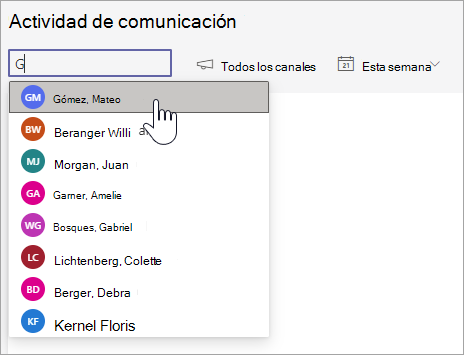
Leer los datos
-
Las publicaciones, las respuestas y las reacciones se muestran en tonalidades diferentes dentro de una columna.
-
Aplique un filtro por cada estudiante para ver su actividad en comparación con el promedio de actividades de la clase. La actividad individual se reflejará en una columna distinta de la columna actividad de clase.
-
Mueva el puntero sobre la columna de un alumno para ver su actividad en una fecha específica.
-
Si filtra por uno o más canales, puede ver el nivel de actividad de los alumnos en un canal específico.
-
Use la lista de alumnos que se encuentra a la derecha del gráfico para ver el número de actividades de los alumnos para los canales y el intervalo de tiempo seleccionados.
Sugerencia: Seleccione

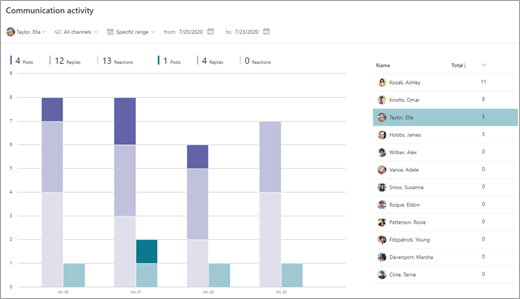
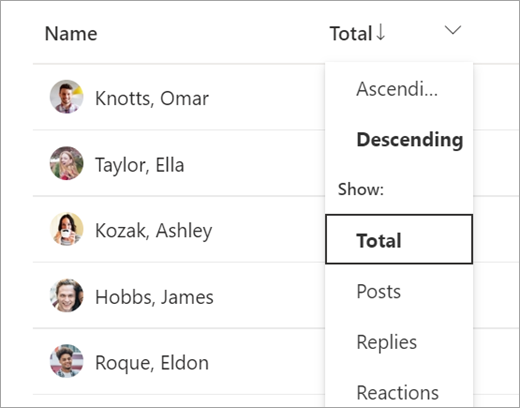
Exportar datos a Excel
-
En el informe, seleccione Más opciones

-
Seleccione Exportar a Excel.
-
En la hoja de cálculo de Excel, se mostrarán columnas independientes para las publicaciones, las respuestas y las reacciones. Además, también se mostrará una para el canal en el que el alumno estuvo activo.
Nota: Puede visualizar el período de tiempo que seleccionó para los datos exportados en el archivo de Excel.
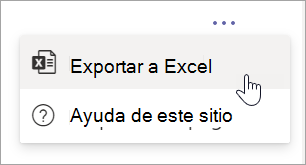
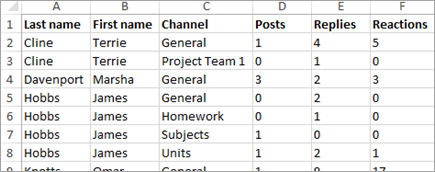
Casos de uso de clase para movilizar su informe de actividad de comunicación :
-
Filtre para Todos los alumnos y un canal específico para ver quiénes estuvieron activos en ese canal. Además, puede revisar las publicaciones para ver quién ofreció ayuda, quién necesita ayuda o quién no ha participado.
-
Si crea un canal para temas o unidades específicas, puede usar este informe para medir la participación en estos temas o áreas.
-
Motivar a los alumnos a ayudarse entre ellos y ellas, y compartir sus conocimientos con el aula mediante desafíos diarios o semanales en un canal. Pedir a los alumnos que compartan un resumen de la lección, ayuden a otros alumnos con sus tareas o que respondan a las preguntas que les plantee. Filtre el informe para ese canal y observe qué alumnos aceptaron el reto.







